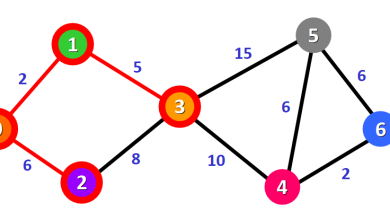¡Claro! Te puedo proporcionar una descripción detallada sobre cómo programar un juego de prueba mental utilizando Scratch. Scratch es una plataforma de programación visual diseñada para enseñar a niños y principiantes los conceptos básicos de la programación de computadoras de una manera divertida y accesible.
Para crear un juego de prueba mental en Scratch, primero necesitarás tener una cuenta en el sitio web de Scratch (scratch.mit.edu) o descargar la aplicación de escritorio Scratch si prefieres trabajar de forma local. Una vez que hayas iniciado sesión o abierto la aplicación, sigue estos pasos para comenzar a programar tu juego:

-
Crear un nuevo proyecto: Haz clic en «Crear» para comenzar un nuevo proyecto en blanco.
-
Diseñar el escenario: Elige un fondo para tu juego que sea apropiado para un juego de prueba mental. Puedes seleccionar fondos prediseñados en Scratch o incluso importar tus propias imágenes.
-
Añadir personajes: Agrega sprites o personajes a tu escenario que representen los elementos del juego. Por ejemplo, podrías usar números, símbolos matemáticos o cualquier otro elemento que desees que aparezca en el juego.
-
Programar el funcionamiento del juego:
- Inicio del juego: Utiliza bloques de inicio para comenzar tu juego, como «Al presionar bandera verde».
- Preguntas y respuestas: Crea preguntas y respuestas utilizando bloques de control como «Si… entonces» y bloques de operadores matemáticos.
- Verificación de respuestas: Programa la lógica para verificar si las respuestas del jugador son correctas o incorrectas.
- Contador de puntaje: Implementa un contador de puntaje para rastrear la puntuación del jugador a medida que avanza en el juego.
- Finalización del juego: Establece condiciones para finalizar el juego, como responder un número específico de preguntas o alcanzar un puntaje determinado.
-
Añadir efectos visuales y de sonido: Para hacer tu juego más atractivo, considera agregar efectos visuales y de sonido utilizando bloques de eventos como «Tocar sonido» o «Cambiar efecto de color».
-
Probar y depurar: Antes de compartir tu juego, pruébalo para asegurarte de que funcione como se espera. Si encuentras errores, depúralos ajustando tu código.
-
Compartir tu juego: Una vez que estés satisfecho con tu juego, puedes compartirlo en la comunidad de Scratch para que otros lo jueguen y disfruten. Simplemente haz clic en «Compartir» y sigue las instrucciones para publicar tu proyecto en el sitio web de Scratch.
Programar un juego de prueba mental en Scratch es una excelente manera de practicar tus habilidades de programación mientras creas algo divertido y educativo. ¡Espero que esta guía te ayude a comenzar tu proyecto! Si necesitas más ayuda, no dudes en preguntar.
Más Informaciones

Por supuesto, profundicemos en cada paso para crear un juego de prueba mental en Scratch:
-
Crear un nuevo proyecto:
- Cuando inicias un nuevo proyecto en Scratch, se abre un lienzo en blanco donde puedes comenzar a diseñar tu juego. Este lienzo es donde colocarás los fondos, personajes y elementos interactivos del juego.
-
Diseñar el escenario:
- Elige un fondo apropiado para tu juego de prueba mental. Puedes seleccionar entre una variedad de fondos prediseñados en Scratch, como una pizarra, un laboratorio, un paisaje urbano, entre otros. También puedes importar tus propias imágenes si lo deseas, simplemente haciendo clic en el botón «Importar» en la sección de fondos.
- Una vez que hayas elegido un fondo, arrástralo al lienzo para establecerlo como el escenario de tu juego.
-
Añadir personajes:
- Los sprites o personajes son los elementos que interactúan en tu juego. Puedes elegir entre una amplia gama de sprites prediseñados en Scratch, o crear los tuyos propios dibujándolos o importando imágenes.
- Para agregar un sprite, simplemente haz clic en el botón «Elegir un sprite desde la biblioteca» o «Subir un sprite desde tu computadora» y selecciona el sprite que desees.
- Una vez agregado el sprite, puedes moverlo y cambiar su tamaño según tus necesidades.
-
Programar el funcionamiento del juego:
- Utiliza los bloques de programación de Scratch para definir cómo funcionará tu juego. Los bloques se dividen en categorías como Eventos, Control, Movimiento, Apariencia, Sonido, Sensores y Operadores.
- Para crear preguntas y respuestas, puedes usar bloques de texto y bloques de control como «Si… entonces» para evaluar las respuestas del jugador.
- Por ejemplo, podrías crear una pregunta matemática utilizando bloques de texto para mostrar la pregunta y bloques de control para verificar si la respuesta del jugador es correcta o incorrecta.
- Para añadir interactividad, utiliza bloques de eventos como «Al hacer clic en el sprite» para permitir que los jugadores seleccionen respuestas.
-
Añadir efectos visuales y de sonido:
- Para hacer tu juego más atractivo, puedes agregar efectos visuales y de sonido. Scratch ofrece una variedad de efectos predefinidos que puedes utilizar, como cambios de color, movimientos y sonidos.
- Puedes usar bloques de eventos como «Tocar sonido» o «Cambiar efecto de color» para agregar estos efectos a tu juego.
- Por ejemplo, podrías hacer que el sprite del personaje se ilumine cuando el jugador seleccione la respuesta correcta, o reproducir un sonido de error cuando seleccionen una respuesta incorrecta.
-
Probar y depurar:
- Después de programar tu juego, es importante probarlo para asegurarte de que funcione como se espera.
- Juega a través de tu juego varias veces para identificar posibles errores o problemas de funcionamiento.
- Si encuentras algún error, utiliza la función de depuración de Scratch para revisar y corregir tu código.
-
Compartir tu juego:
- Una vez que estés satisfecho con tu juego, puedes compartirlo en la comunidad de Scratch para que otros lo jueguen y disfruten.
- Haz clic en el botón «Compartir» en la parte superior de la pantalla y sigue las instrucciones para publicar tu proyecto en el sitio web de Scratch.
- También puedes compartir el enlace a tu proyecto con amigos y familiares para que lo prueben y te den retroalimentación.
Siguiendo estos pasos, podrás crear un divertido y educativo juego de prueba mental en Scratch. ¡Espero que esta información adicional te sea útil! Si tienes alguna otra pregunta, no dudes en preguntar.